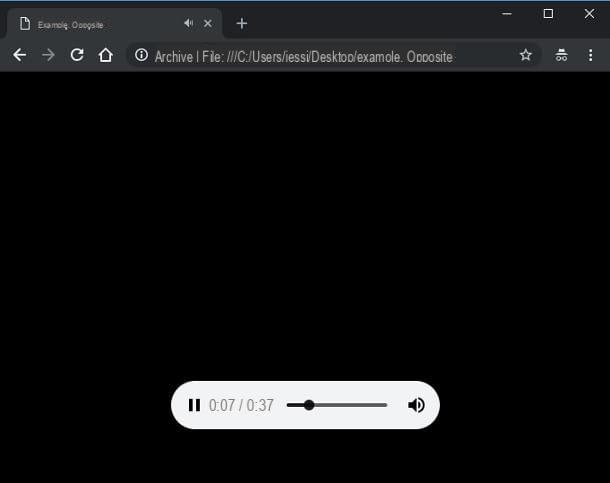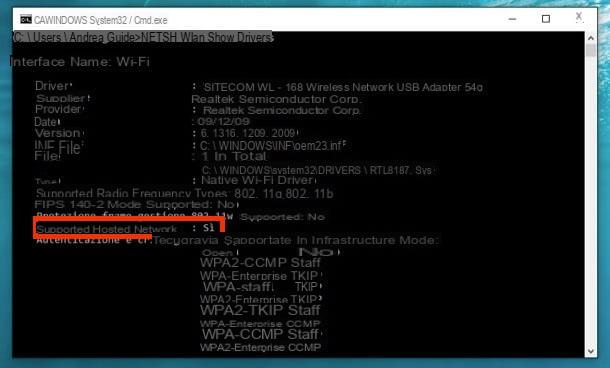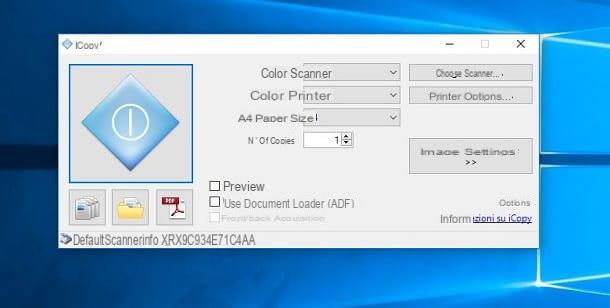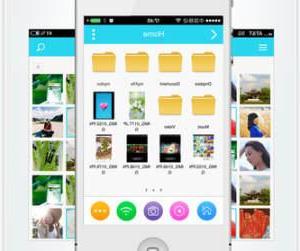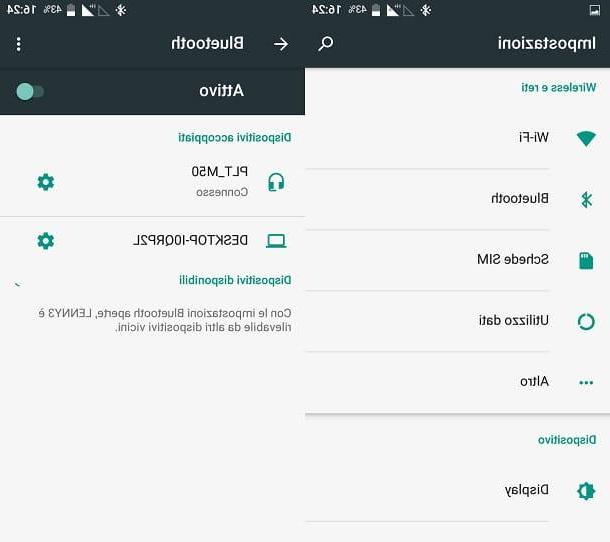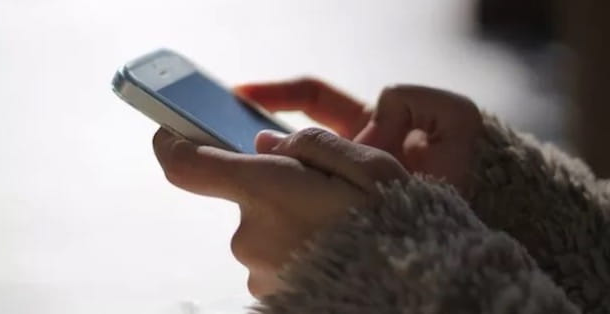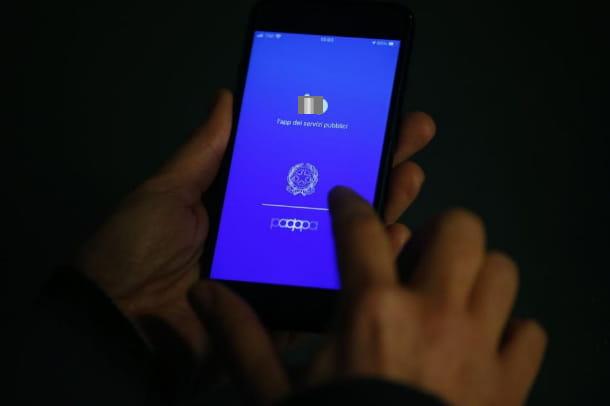Opérations préliminaires
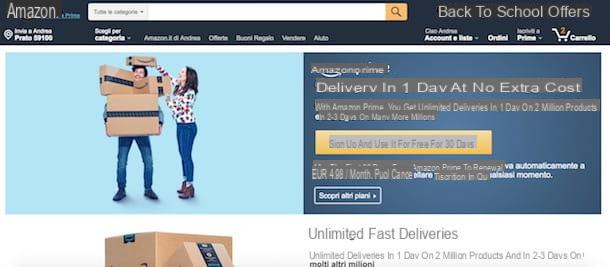
Il faut savoir que pour ouvrir une boutique sur Amazon vous devez avoir un compte sur le célèbre site de vente en ligne. Si vous ne vous êtes jamais inscrit sur Amazon ou préférez utiliser un compte autre que votre compte personnel, il vous suffit d'en créer un nouveau.
Pour continuer, puis, connecté à la page principale du service, faites une pause avec le pointeur de la souris sur l'élément Comptes et listes et cliquez sur l'entrée Commencer ici présent sous le bouton Clients enregistrés. Sur la page nouvellement ouverte, entrez les données requises dans les champs Votre nom, Email e Mot de passe et appuie sur le bouton Créez votre compte Amazon.
Si par contre vous préférez créer votre compte depuis smartphone et tablette à l'aide de l'application Amazon pour Android ou iOS, lancez cette dernière et appuyez sur l'article Compte Crea ONU présent dans l'écran principal. Maintenant, mettez la coche à côté de l'option Créer un compte, entrez le vôtre nom dans le champ approprié et choisissez de vous inscrire en utilisant votre numéro de téléphone, en le saisissant dans le champ Numéro de téléphone portable, ou en utilisant votre adresse e-mail.
Dans ce dernier cas, appuyez sur le bouton Utilisez plutôt votre adresse e-mail, saisissez-le dans le champ Ton e-mail et poursuivez l'inscription en saisissant le mot de passe à associer à votre compte dans le champ Créer un mot de passe et en appuyant sur le bouton Créez votre compte Amazon. Pour en savoir plus, vous pouvez lire mon guide sur la façon de s'inscrire sur Amazon.
Frais d'ouverture d'une boutique sur Amazon
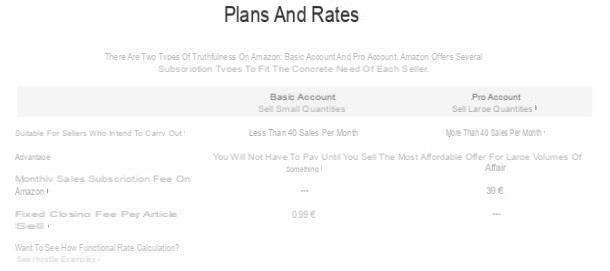
Avant d'expliquer les étapes étape par étape pour configurer votre boutique Amazon, il sera utile de savoir ce que le les taux pour la gestion de votre boutique en ligne et les frais appliqués pour chaque vente réussie. Au moment de la rédaction de ce guide, il est possible d'ouvrir une boutique sur Amazon en choisissant deux formules de vente.
- Plan de vente de base: est le forfait dédié aux vendeurs occasionnels qui n'ont pas de besoins particuliers, il permet de créer un maximum de 40 annonces par mois. Il n'a aucun coût récurrent et vous permet d'ouvrir une boutique gratuitement. Pour chaque article vendu, il y a des frais de clôture fixes de 0,99 €, des frais de référencement et des frais de gestion qui varient selon la catégorie du produit vendu.
- Plan de vente pro: à un coût récurrent de 39 euros/mois, il permet de gérer une boutique professionnelle sans limitation dans la création d'annonces. Il vous permet d'utiliser des outils automatisés pour télécharger votre inventaire, suivre vos commandes et vendre dans toutes les catégories Amazon. Les vendeurs professionnels ne paient pas les frais de clôture fixes, mais des frais de reporting et de gestion s'appliquent.
Sachez qu'après l'ouverture de votre magasin, vous pouvez à tout moment modifier votre plan de vente en accédant au réglages de votre compte vendeur. Par conséquent, je vous recommande de démarrer votre entreprise avec un plan gratuit, de surveiller les ventes et, si les choses se passent bien, de passer au plan Pro.
Ouvrez une boutique sur Amazon depuis votre ordinateur
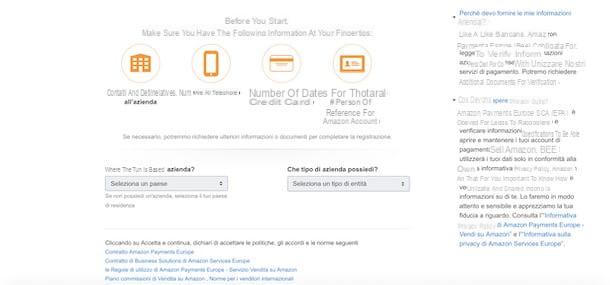
Après avoir clarifié les coûts de gestion d'une boutique sur Amazon, vous êtes prêt à démarrer votre activité de vente sur le célèbre site de vente en ligne. Tout ce que vous devez faire pour ouvrir une boutique sur Amazon depuis un ordinateur consiste à créer un compte vendeur, en indiquant le type d'entreprise, en saisissant les données requises et en définissant un mode de paiement.
Pour continuer, puis connecté au site Amazon, attardez-vous avec le pointeur de la souris sur l'article Compte et liste et cliquez sur le bouton Clients enregistrés, puis saisissez les informations de connexion de votre compte dans les champs Adresse e-mail ou numéro de portable e Mot de passe et appuie sur le bouton Clients enregistrés.
Après vous être connecté à votre compte Amazon, cliquez sur l'entrée Bonjour [nom] en haut à droite et, dans la nouvelle page ouverte, choisissez l'option Vendre sur Amazon présent dans la boite Autres comptes. Maintenant, vous devez choisir le plan de vente à appliquer à votre magasin : en appuyant sur le bouton S'inscrire maintenant présent au-dessus de l'écriture 39 euro / mois, vous pouvez lancer la procédure d'ouverture de votre boutique en ligne avec un compte Pro et à la fin de l'inscription, le coût du premier mois vous sera immédiatement facturé.
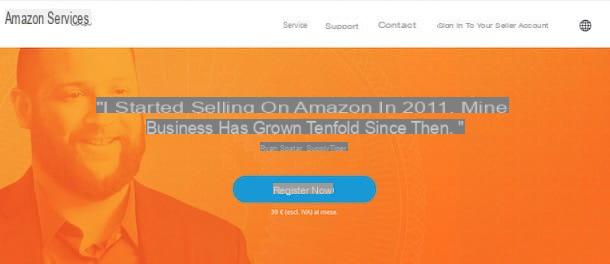
Si au contraire vous souhaitez ouvrir une boutique avec un plan de vente gratuit, faites défiler la page vers le bas, cliquez sur l'article Tarifs et forfaits, localisez la section Vendre sur Amazon (c'est en bas de la page) et choisissez l'option En savoir plus sur le compte de base. Dans la nouvelle page ouverte, appuyez sur le bouton S'inscrire maintenant présent au-dessus de l'écriture Commencez à vendre sans commissions mensuelles fixes.
Maintenant, spécifiez le type d'activité (L'entreprise privée, Entreprise cotée, Entreprise d'État, Association caritative e Vendeur particulier) et le pays dans lequel se situe votre entreprise via les menus déroulants Quel genre d'entreprise possédez-vous? e Où est basée votre entreprise ?. Saisissez ensuite les données requises dans le champ Nom légal de l'entreprise, sinon, si vous avez indiqué que vous êtes un particulier vendeur, merci de préciser vos coordonnées dans les champs titre, Nom e Prénom et appuie sur le bouton Accepter et continuer.
Si vous ouvrez une boutique en tant qu'entreprise, saisissez l'adresse du siège social de la société dans les champs nom de rue, Ville, CASQUETTE, Résidence civique e État / Pays, puis entrez le numéro de téléphone professionnel et le numéro d'inscription au registre du commerce dans les champs appropriés et spécifiez les données du propriétaire de l'entreprise dans les champs Nom e Prénom. appuie sur le bouton Sauvegarder et continuer pour continuer l'enregistrement.
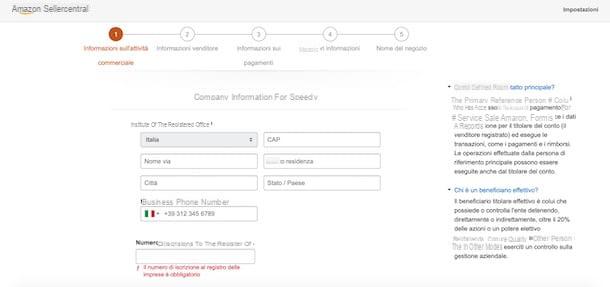
De l'écran Information du vendeur à partir de maintenant, la procédure d'ouverture d'une boutique Amazon est identique pour les entreprises et les vendeurs individuels. Saisissez ensuite vos données dans les champs Pays de citoyenneté, Paese di nascita e Date de naissance, puis choisissez une pièce d'identité parmi Carte d'identité e passeport via le menu déroulant Document d'identité et indiquer le numéro et la date d'expiration. Dans la section Adresse résidentielle, puis saisissez les données relatives à votre logement dans les champs Adresse, Ville, CASQUETTE e État / Pays, entrez le vôtre numéro de portable dans le champ approprié et cochez l'une des options disponibles entre Appelle-moi e Envoyez-moi un SMS, utile pour vérifier votre identité.
Faites votre choix, appuyez sur le bouton Appelle-moi maintenant o Envoyez-moi un SMS, entrez le code de vérification reçu dans le champ NIP à usage unique et cliquez sur les boutons Vérification e Sauver pour vérifier votre identité et accéder à l'écran Informations de paiement.
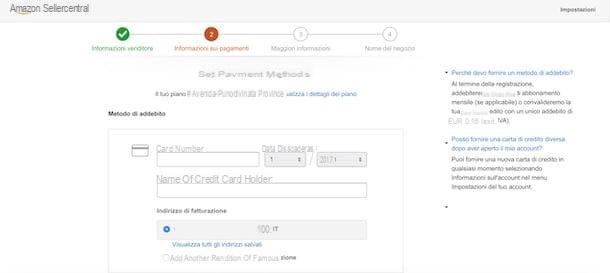
Maintenant, entrez vos informations de carte de crédit dans les champs Numéro de carte, Date d'expiration, Nom du titulaire de la carte de crédit et appuie sur les boutons Sauver e Sauvegarder et continuer. Il faut savoir qu'à la fin de l'inscription, Amazon validera votre carte bancaire avec un prélèvement de 0,16 euros. De plus, si vous avez choisi d'activer un plan de vente Pro, les frais d'abonnement du premier mois de 39 euros vous seront immédiatement facturés.
Sur l'écran Nom du magasin, saisissez le nom que vous souhaitez attribuer à votre boutique en ligne dans le champ Entrez le nom de votre boutique et appuie sur le bouton Commencer à publier des offres. Enfin, cliquez sur le bouton Activer la vérification en deux étapes, choisissez l'une des options disponibles parmi Numéro de téléphone e Application d'authentification et notez le code de vérification reçu, puis saisissez-le dans le champ approprié et appuyez sur le bouton A reçu. Activer la vérification en deux étapes pour terminer votre inscription et vous connecter à votre nouvelle boutique Amazon.
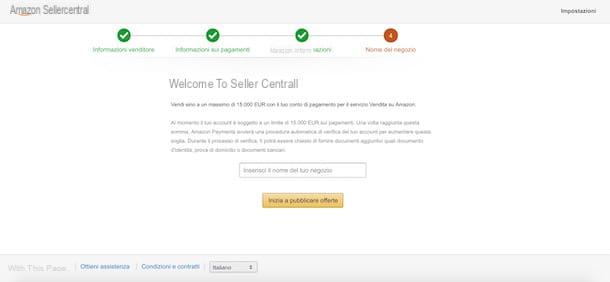
Vous êtes maintenant prêt à commencer à vendre vos produits en créant de nouvelles listes de vente. Pour en savoir plus sur le fonctionnement de votre boutique, je vous laisse mon guide sur la façon de vendre sur Amazon.
Ouvrir une boutique sur Amazon depuis smartphones et tablettes
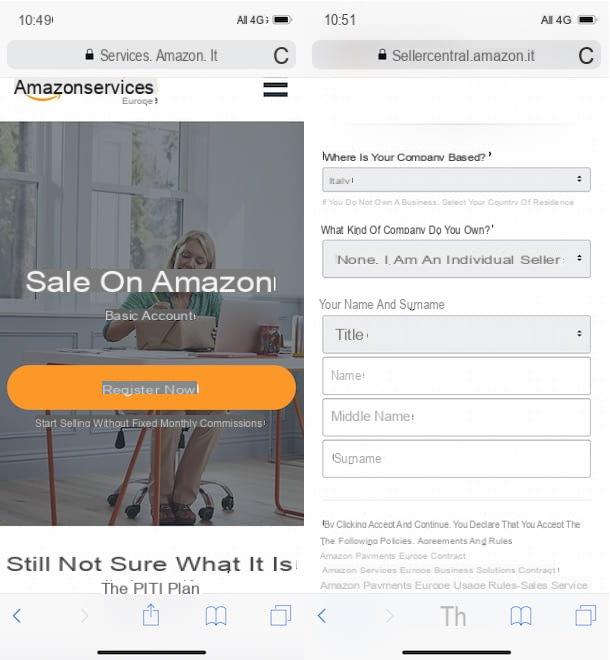
Vous devez savoir que Vendeur Amazon, le service avec lequel il est possible de gérer les ventes sur Amazon, est également disponible sous la forme d'une application pour les appareils Android et iOS et vous permet de gérer votre boutique, mais pas d'en ouvrir une.
Si vous n'avez pas d'ordinateur disponible, vous pouvez toujours ouvrir une boutique sur Amazon depuis un smartphone ou une tablette en utilisant le navigateur de votre appareil (par ex. Chrome sur Android et Safari sur iOS). Connectez-vous ensuite au site Web d'Amazon, appuyez sur le bouton Clients enregistrés, entrez les détails de votre compte dans les champs Email e Mot de passe Amazon et appuie sur le bouton Clients enregistrés.
Maintenant, appuyez sur l'élément Vendre présent en bas de l'écran principal d'Amazon et appuie sur le bouton S'inscrire maintenant pour créer votre compte vendeur en activant le Plan de vente pro à 39 euros/mois. Si, par contre, vous voulez commencer à vendre avec un Plan de base, faites défiler la page vers le bas, localisez la section Commencez à vendre sur Amazon, appuyez sur l'élément En savoir plus sur le compte de base et appuie sur le bouton S'inscrire maintenant.
Précisez donc votre pays de résidence (ou celui de votre entreprise) et le type de votre entreprise à l'aide des menus déroulants Où est basée votre entreprise ? e Quel type d'entreprise possédez-vous ? et appuie sur le bouton Accepter et continuer, puis saisissez les données requises en fonction des informations fournies ci-dessus. Par exemple, si vous avez choisi de vendre en particulier, saisissez vos données personnelles dans les champs Nom e Prénom et appuie sur le bouton Accepter et continuer.
Pour terminer la création de votre boutique Amazon, saisissez toutes les données requises dans les rubriques Information du vendeur e Informations de paiement, puis saisissez le nom de votre boutique dans le champ Entrez le nom de votre boutique, appuie sur le bouton Commencer à publier des offres et vous avez terminé.
Comment ouvrir une boutique sur Amazon